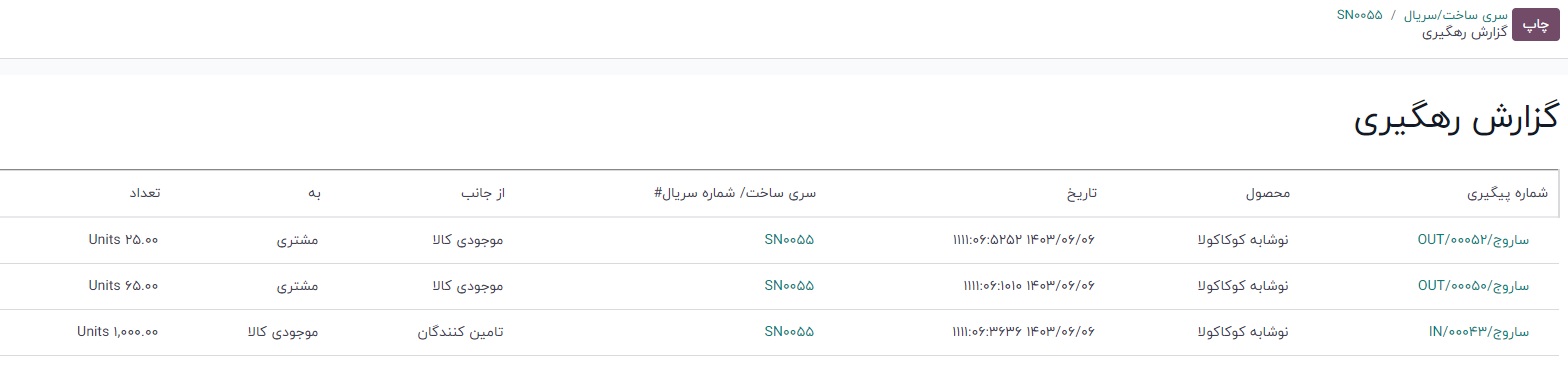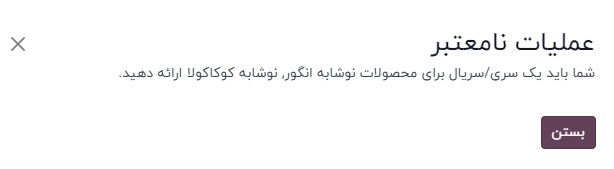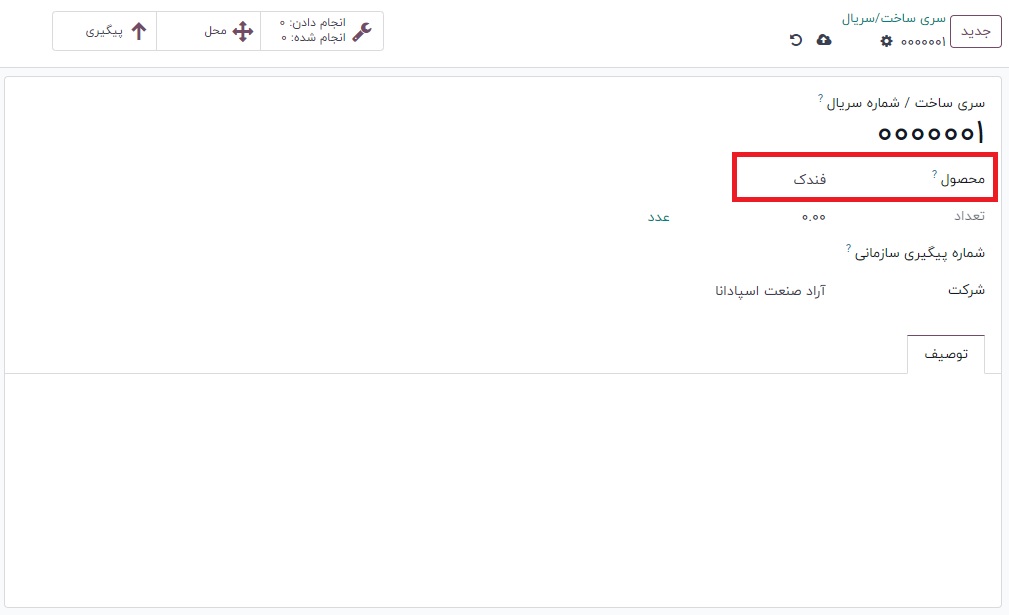شماره سری ساخت
لات یکی از دو راه برای شناسایی و رهگیری محصولات در اودو است . آنها معمولا دسته خاصی از محصولاتی را نشان می دهند که دریافت ، ذخیره ، ارسال یا تولید شده اند .
تولید کنندگان شماره های زیادی را به گروه هایی از محصولات اختصاص می دهند که ویژگی های مشترکی دارند و فراهم کردن قابلیت رهگیری کامل از ابتدا تا انتها در طول چرخه حیاتشان دارد .
شماره سری ساخت برای مدیریت مقادیر زیاد محصولات تولید شده یا دریافتی مفید هستند ، کمک به رهگیری اقلام به گروهشان ، به ویژه برای فراخوان محصولات یا تاریخ انقضای آنها .
فعال کردن سری ساخت و شماره های سریال
برای پیگیری محصولات با استفاده از شماره سری ساخت ، سری ساخت و شماره سریال ها را فعال کنید . به برنامه انبار>پیکربندی>تنظیمات بروید ، به بخش رهگیری بروید و تیک را در کنار گزینه سری ساخت و شماره سریال ها بزنید . سپس روی ذخیره کلیک کنید .
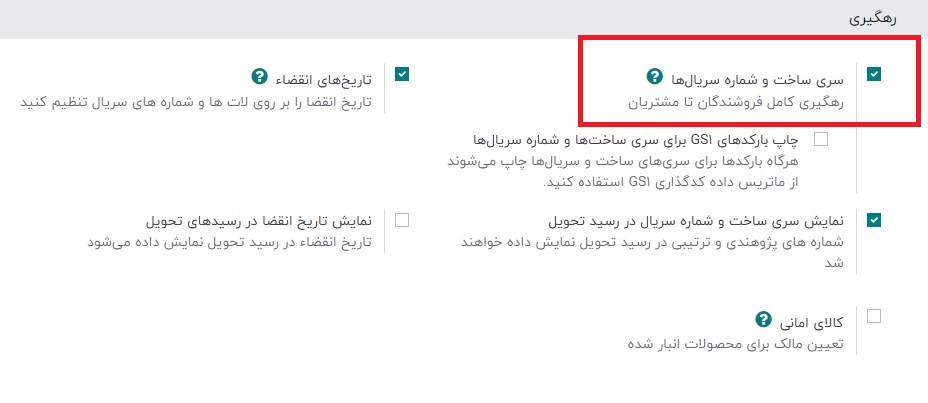
پیگیری براساس سری ساخت
پس از فعال سازی ویژگی سری ساخت و شماره سریال ها ، محصولات منحصر به فرد را برای پیگیری با استفاده از سری ساخت پیکربندی کنید . برای این کار ، به نرم افزار انبار>کالا و خدمات>کالا و خدمات بروید و یک محصول برای پیکربندی انتخاب کنید .
در فرم محصول ، به برگه انبار بروید . در بخش رهگیری گزینه براساس سری ساخت را انتخاب کنید . اکنون شماره های دسته جدید یا موجود می توانند به دسته های تازه دریافت شده یا تولید شده از این محصول اختصاص داده شوند .
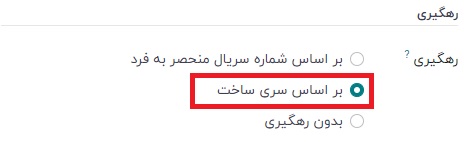
تخصیص شماره سری ساخت برای ارسال و دریافت ها
شماره های سری ساخت جدید را به کالاهای ورودی در فرم رسید اختصاص دهید . هنگام ارسال کالای خروجی ، محصولاتی را با شماره سری ساخت خاص در فرم سفارش تحویل انتخاب کنید .
در رسید ها
اختصاص دادن شماره های سری ساخت جدید یا موجود به کالاهای ورودی می تواند مستقیما در رسید ها انجام شود .
برای شروع به نرم افزار خرید بروید تا یک سفارش خرید برای محصولات پیگیری شده با شماره های سری ساخت ایجاد و تایید کنید . سپس بر روی دکمه هوشمند رسید که در بالای صفحه ظاهر می شود ، کلیک کنید تا به فرم رسید انبار بروید .
در فرم رسید در خط محصول در قسمت عملیات ، بر روی آیکون (لیست) در سمت چپ محصولی که با شماره های دسته پیگیری می شود ، کلیک کنید .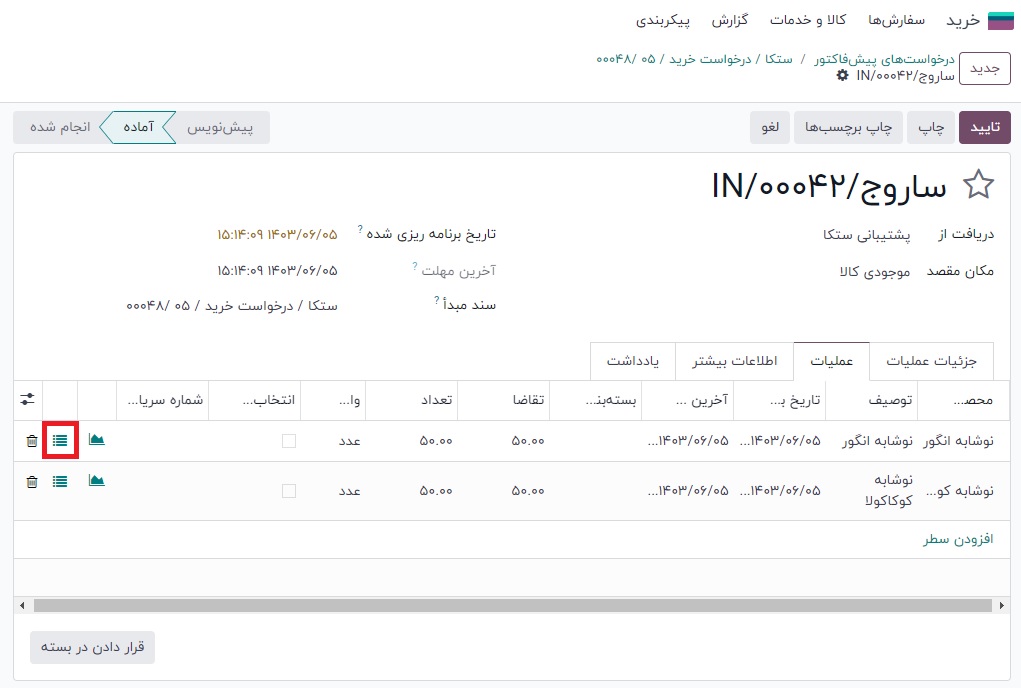
با این کار ، پنجره پاپ آپ حرکت موجودی باز شده جایی که شماره سری ساخت/سریال و تعداد اختصاص داده می شوند .
دو روش برای اختصاص شماره های سری ساخت : دستی و ایمپورت
اختصاص دستی
برای اختصاص دستی شماره های سری ساخت ، بر روی افزودن سطر کلیک کنید . شماره سری ساخت/سریال ، تعداد و مقصد بسته ها ، در صورت وجود وارد کنید .
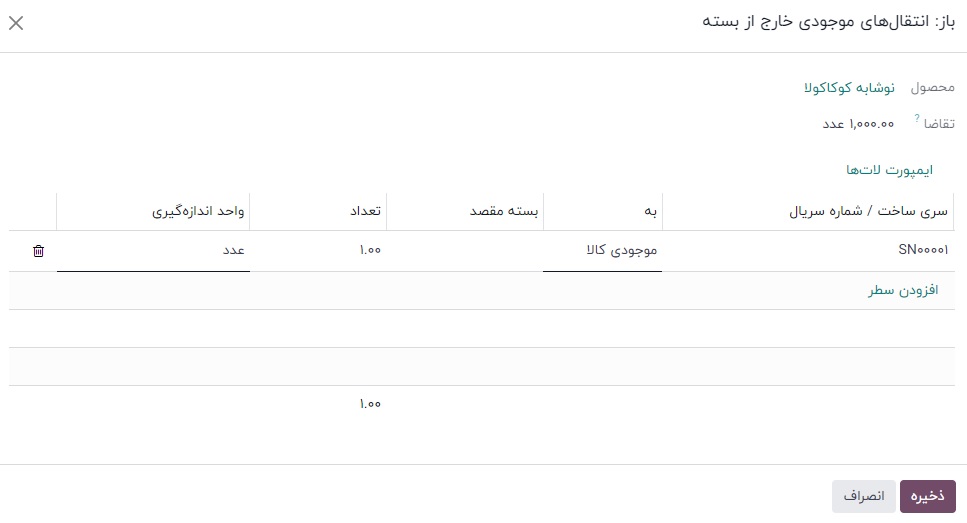
ایمپورت سری ساخت
در پنجره پاپ آپ حرکت موجودی باز شده روی ایمپورت سریال ها/سری ساخت کلیک کنید ، سپس شماره های سری ساخت به صورت انبوه را در فیلد شماره های سری ساخت/سریال جایگذاری کنید .
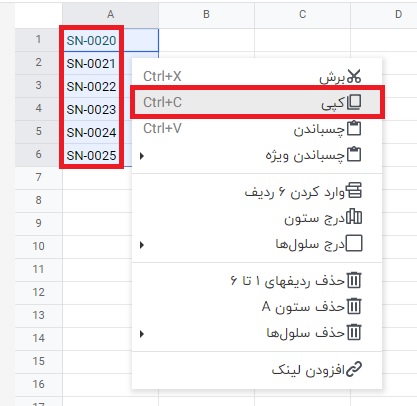
لیست شماره های سری ساخت در اکسل
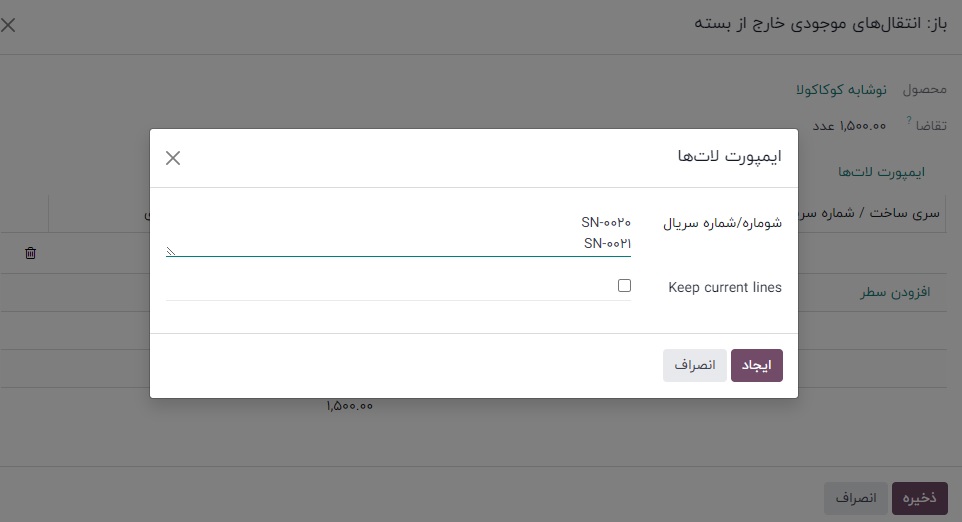
شماره های سری ساخت در قسمت شماره سری ساخت/سریال ، ایمپورت شماره سریال جای گذاری شده اند
گزینه نگهداری خطوط فعلی را تیک بزنید تا شماره های دسته اضافی در پنجره پاپ آپ حرکت موجودی باز شده تولید شود . برای جایگزینی شماره های سری ساخت در فهرست ، گزینه نگهداری خطوط فعلی را بدون تیک بگذارید .
در نهایت ، بر روی ایجاد کلیک کنید .
پس از اینکه تمام مقادیر محصول به شماره سری اختصاص داده شد ، بر روی ذخیره کلیک کنید تا پنجره پاپ آپ بسته شود . سپس بر روی تایید در فرم رسید کلیک کنید .
در سفارشات تحویل
ستکا این امکان را فراهم می کند که شماره های سری ساخت مربوط به یک محصول را که برای ارسال خروجی انتخاب شده اند ، در فرم سفارش تحویل مشخص کند .
برای شروع یک پیش فاکتور جدید از نرم افزار فروش ایجاد یا انتخاب کنید . پس از تایید دکمه هوشمند تحویل در دسترس قرار می گیرد . بر روی دکمه هوشمند تحویل کلیک کنید تا فرم رسید انبار سفارش فروش آن سفارش را مشاهده کنید .
کلیک بروی دکمه هوشمند تحویل ، فرم سفارش شماره سری ساخت باز می شود ، جایی که شماره های سری ساخت برای تحویل انتخاب می شوند . در تب عملیات ، روی دکمه (لیست) در سمت چپ محصولی که با شماره های دسته پیگیری می شود ، کلیک کنید . کلیک بر روی آیکون پنجره پاپ آپ حرکت موجودی باز شده را نمایش می دهد .
در پنجره پاپ آپ ، شماره سری ساخت انتخاب شده و مکان ذخیره سازی آن در ستون انتخاب از نمایش داده می شود ، با تعداد کامل گرفته شده از آن دسته خاص (در صورتی که موجودی کافی در آن سری ساخت خاص وجود داشته باشد)
اگر موجودی در آن دسته کافی نیست ، یا اگر مقادیر جزئی از تقاضا باید از چندین سری ساخت گرفته شود ، تعداد را به طور مستقیم تغییر دهید .
مراحل بالا را تکرار کنید تعداد کافی از سری ساخت ها را برآورده کردن تقاضا انتخاب کنید و سپس روی ذخیره کلیک کنید تا پنجره پاپ آپ بسته شود . در نهایت رو دکمه تایید در سفارش تحویل کلیک کنید تا محصولات تحویل داده شوند .
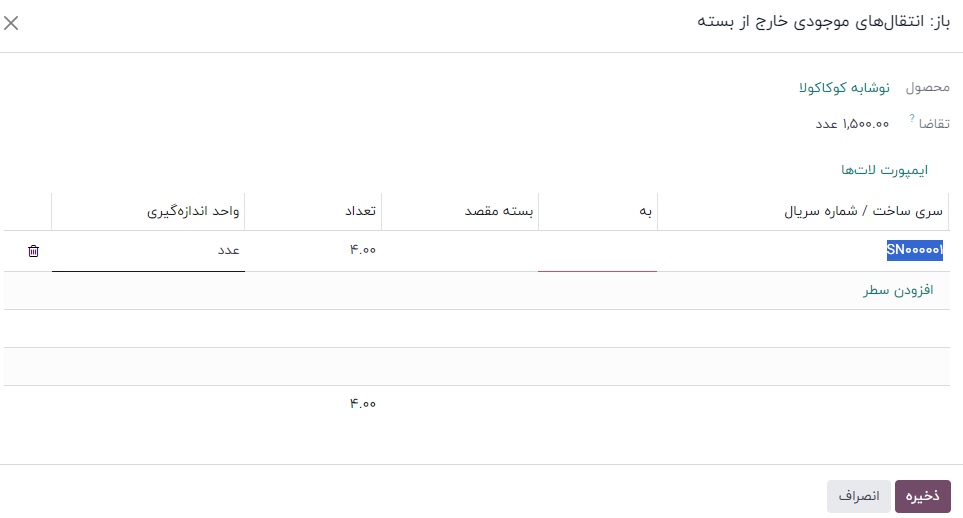
مدیریت سری ساخت
مدیریت و مشاهده شماره های سری ساخت موجودی برای محصولات در داشبورد سری ساخت/سریال با رفتن به نرم افزار انبار>کالا و خدمات>سری ساخت/سریال .
به صورت پیش فرض ، شماره های سری ساخت براساس محصولات دسته بندی می شوند ، و انتخاب منوی کشویی برای هر محصول ، شماره های سری ساخت موجود را نمایش می دهد . برای تغییر یا اضافه کردن جزئیات مرتبط با سری ساخت ، یک شماره سری ساخت را انتخاب کنید . همچنین می توان شماره های سری ساخت جدید را از این صفحه با کلیک بر روی دکمه جدید ایجاد کنید .

نمایش شماره های سریال ساخت ، گروه بندی شده در قسمت محصولات ، در داشبورد شماره های سری ساخت/سریال می باشد .
ویرایش شماره سری ساخت
با کلیک بر روی شماره سری ساخت از داشبورد شماره سری ساخت/سریال ، صفحه ای جداگانه باز می شود که در آن می توانید اطلاعات بیشتری درباره آن شماره سری ساخت ارائه دهید .
بر روی فرم شماره سری ساخت ، قسمت های زیر را ویرایش کنید :
شماره سری ساخت/سریال : تغییر شماره سری ساخت مرتبط با محصول
شماره پیگیری سازمانی : شماره سری ساخت/سریال جایگزین مورد استفاده در انبار را ثبت می کند که با شماره ای که توسط تامین کننده ثبت می کند متفاوت است.
شرکت : شرکت را مشخص کنید که شماره دسته آن موجود است .
توضیحات : جزئیات اضافی در مورد شماره سری ساخت/سریال را در این فیلد متنی اضافه کنید .
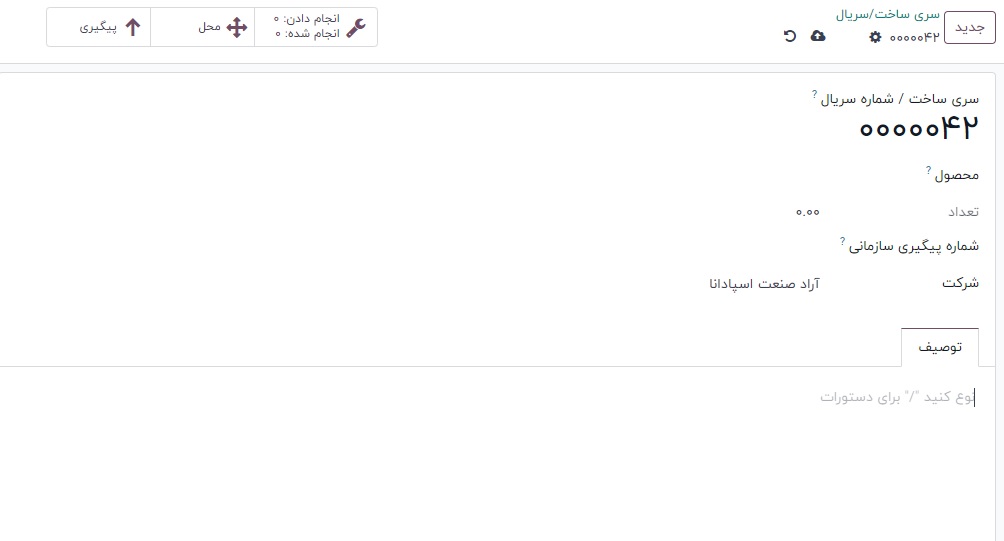
افزودن ویژگی
برای افزودن قسمت های سفارشی به سری ساخت برای بهبود قابلیت رهگیری ، دو روش برای افزودن ویژگی ها در فرم سری ساخت وجود دارد .
روی آیکون چرخ دنده در بالا سمت راست صفحه کلیک کنید ، سپس گزینه افزودن ویژگی ها را از منوی کشویی انتخاب کنید .
روی دکمه افزودن ویژگی ها که در زیر قسمت موقعیت مکانی قرار دارد کلیک کنید
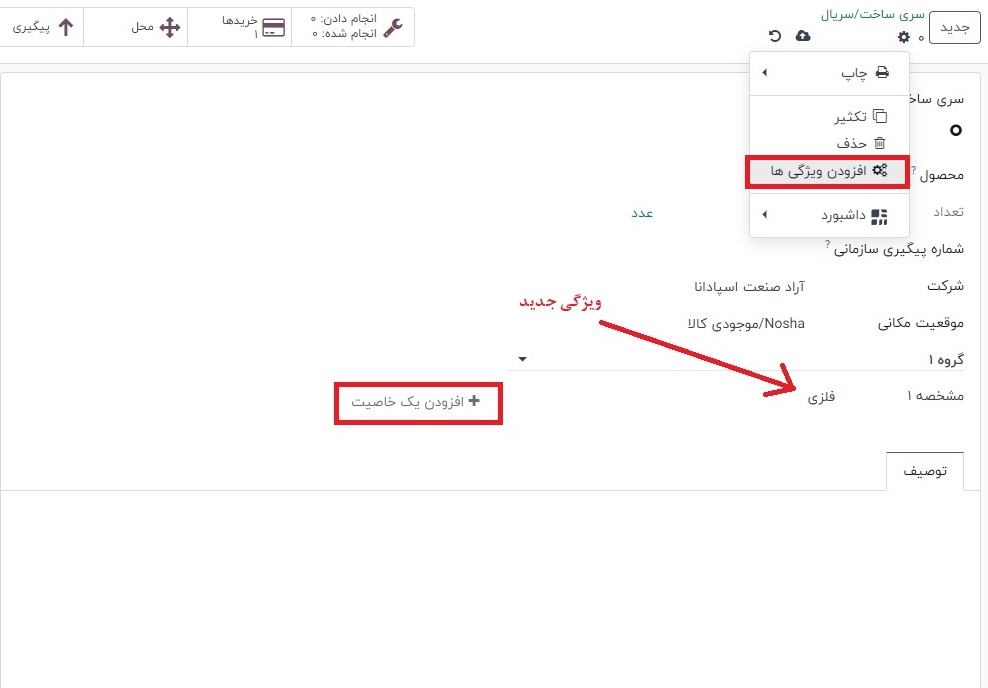
رزرو شماره سری ساخت برای یک محصول
برای ایجاد یک شماره سری ساخت برای یک محصول ، ابتدا به نرم افزار انبار>کالا و خدمات>سری ساخت/سریال بروید و روی گزینه جدید کلیک کنید .
پس از تولید شماره سری ساخت/سریال جدید ، روی قسمت خالی کنار محصول کلیک کنید تا منوی کشویی نمایش داده شود . از این منو ، محصولی را که این شماره جدید به آن اختصاص داده خواهد شد انتخاب کنید .
پس از اینکه شماره سری ساخت جدید ایجاد ، ذخیره و به محصول مورد نظر اختصاص داده شد ، شماره سری ساخت به عنوان یک شماره سری ساخت موجود مرتبط با محصول ذخیره می شود و می توان آن را هنگام اختصاص شماره های دسته به محصولات در رسید ها یا هنگام انجام تنظیمات موجود انتخاب کرد .
مدیریت سری ساخت برای انواع عملیات
به صورت پیش فرض ، شماره های سری ساخت تنها در هنگام دریافت محصولات قابل ایجاد هستند و شماره های سریال موجود قابل استفاده نمی باشند . برای سفارشات فروش ، تنها شماره های سری ساخت موجود قابل استفاده است و شماره های جدید نمی توانند در سفارش تحویل ایجاد شوند .
برای تغییر قابلیت استفاده از شماره های سری ساخت (یا موجود) در هر نوع عملیات ، به نرم افزار انبار>پیکربندی>انواع عملیات مراجعه کنید ، و نوع عملیات مورد نظر را انتخاب کنید .
در قسمت انواع عملیات ، در بخش شماره های سری ساخت/سریال گزینه ایجاد شماره های جدید را فعال کنید تا شماره های سری ساخت جدید در طول این نوع عملیات ایجاد شوند . گزینه استفاده از موارد موجود را انتخاب کنید تا تنها شماره رهگیری موجود قابل انتخاب باشند .
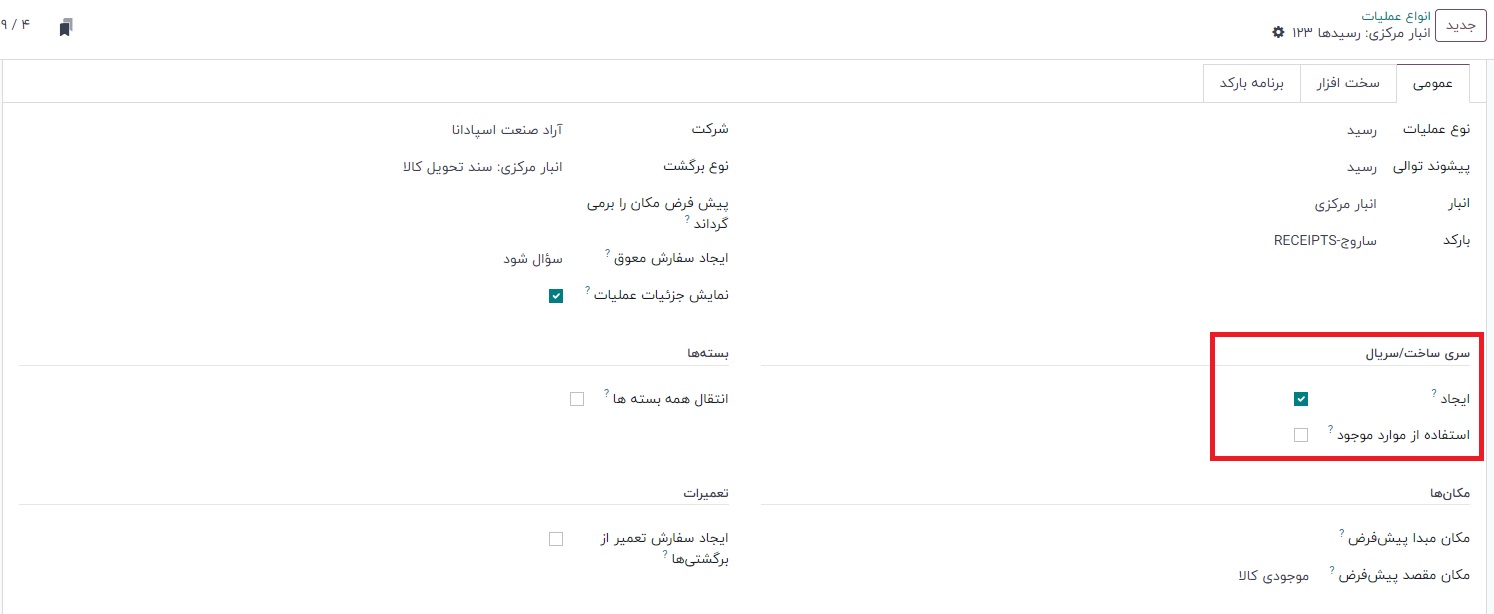
رهگیری
تولیدکنندگان و شرکت ها می توانند به گزارش های پیگیری مراجعه کنند تا کل چرخه عمر محصول را مشاهده کنند : از کجا آمده ، چه زمانی رسیده ، در کجا نگهداری شده ، و به چه کسی (و کی)تحویل داده شده است .
برای مشاهده کامل قابلیت پیگیری یک محصول یا گروه بندی براساس شماره های سریال ، به نرم افزار انبار>کالا و خدمات>شماره های سری ساخت/سریال مراجعه کنید. با انجام این کار ، داشبورد شماره سری ساخت/سریال نمایش داده می شود .
از اینجا ، محصولاتی دارای شماره های سری ساخت اختصاص داده می شود ، به طور پیش فرض فهرست خواهند شد و می توان آن ها را گسترش داد تا شماره های سری ساخت که به آن محصولات اختصاص داده شده اند ، نمایش داده می شود .
برای گروه بندی براساس شماره های سری ساخت ، ابتدا هر گونه فیلتر در نوار جستجو ..... را حذف کنید . سپس روی آیکون (پیکان رو به پایین) کلیک کنید تا منوی کشویی فیلترها ، گزینه های گروه بندی بر مبنای و موارد دلخواه باز شود . در بخش گروه بندی بر مبانی، روی گزینه افزودن گروه سفارشی کلیک کنید و از منوی کشویی ، گزینه شماره سری ساخت/سریال را انتخاب کنید .
با انجام این کار ، تمامی سوابق در صفحه مجددا سازمان دهی می شوند تا تمام شماره های سری ساخت و سریال موجود را نمایش دهند و می توان آن ها را گسترش داد تا تمام مقادیر محصولات با آن شماره اختصاص یافته را نمایش دهند .
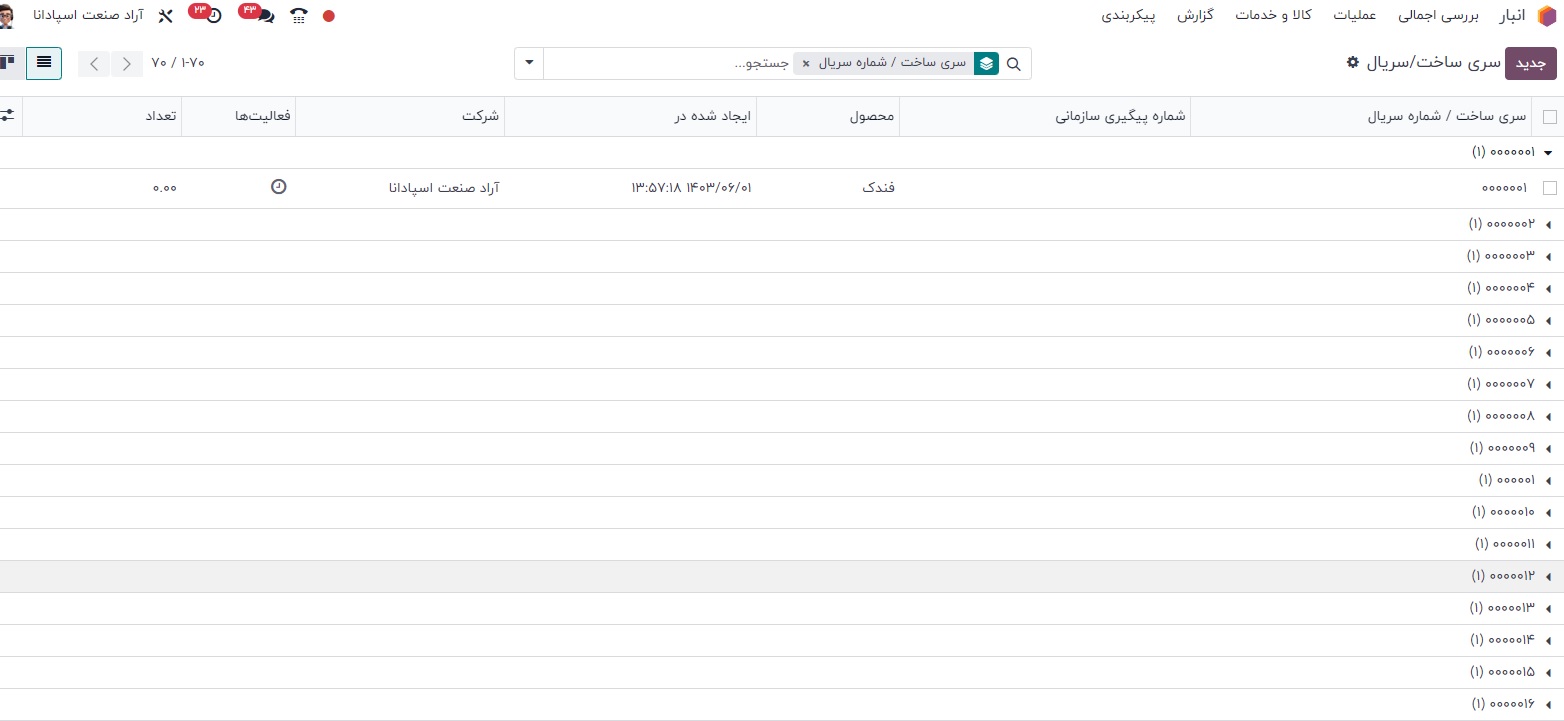
گزارش های قابلیت رهگیری
برای مشاهده کامل گزارش حرکات موجودی برای یک شماره سری ساخت ، خط شماره سری ساخت را از داشبورد شماره های سریال ساخت/سریال انتخاب کنید .سپس در فرم شماره سری ساخت ، روی دکمه هوشمند رهگیری کلیک کنید .